Vamos então configurar o Dynamics AX2009 e instalar e validar a instalação do Workflow.
Prérequisitos para Workflow:
- IIS7
- .NET Framework 2.0
- Business Conector
O sistema de workflow do Dynamics AX utiliza 02 contas para trabalhar corretamente. Se estas contas não forem configuradas, o workflow funcionará, mas é "boa pratica" utilizar contas dedicadas somente ao workflow. Crie 02 contas no AD, utilize a imagem abaixo como exemplo. Para estas contas a senha não deve expirar nunca, não deve ser interactiva e não deve ser associada a nenhum usuário do Dynamics AX. Depois de criar as contas, é necessário confirmar se o workflow consegue utilizar estas contas, abra o Dynamics AX, em Administração | Configuração | Segurança | Contas de Serviço do Sistema, preencha os campos necessários com as contas criadas, novamente utilize a imagem abaixo como referencia.
Com as contas de sistema configuradas, agora podemos instalar o workflow. Como boa pratica e dependendo é indicado que seja utilizado um servidor de IIS dedicado, mas isso não é obrigatório. Neste caso utilizarei o mesmo servidor. Execute o Setup do Dynamics AX2009, selecione Adcionar ou modificar componentes e marque a opção "Fluxo de Trabalho".
Digite a senha do usuário bcproxy e clique em avançar.
Selecione o site do IIS a ser utilizado pelo workflow.
Na tela abaixo é necessário especificar a conta do AOS, conta que gerência o serviço do Dynamics AX no Windows.
Clique em instalar e deixe o IIS ser reiniciado automaticamente.
Workflow instalado com sucesso!
No caso de o workflow ser instalado em um Windows Server 2008 R2, é necessário efetuar uma alteração para que o workflow funcione. O Application pool deve habilitado para executar aplicações em 32-bits, se não fizermos esta alteração o workflow não vai funcionar. Para efetuar esta alteração abra o console de gerenciamento do IIS, em Application pool selecione o pool do workflow, " MicrosoftDynamicsAXWorkflow50", e clique em advanced settings. Altere a opção False para True, veja a imagem abaixo como exemplo!
O workflow também preciso de um grupo de lotes dedicado e de um servidor AOS configurado como batch server. Para criar os grupos de lotes vá em Administração | Configuração | Grupos de Lotes. Crie os grupos utilizando a imagem abaixo como exemplo.
Agora em Administração | Configuração | Configuração de Servidor verifique se a instância do AOS é um batch server.
Na aba Geral confirme se a instância do AOS é um servidor de lote.
Na aba Grupos de Servidores de Lotes, adicione os grupos criados.
Configure o numero máximo de processos que podem ser executados simultâneamente e o tempo em que o servidor poderá executar estes processos.
Agora vamos configurar o workflow. no modulo de Administração | Configuração clique em "Assistente para configuração da infra-estrutura do fluxo de trabalho, clique no botão avançar.
Clique em validar para confirmar se o IIS e o site do workflow estão funcionando corretamente. Altere a URL caso esteja utilizando outra porta HTTP ou outro servidor de IIS. Estando tudo OK a mensagem da imagem à esquerda será exibida.
Selecione o grupo de lotes a ser utilizado.
Selecione o grupo de lotes e clique em avançar.
clique em concluir.
Vamos agora especificar mais algumas configurações para o workflow. Em Básico | Configurações para fluxo de trabalho, na aba Geral, podemos configurar um template de email, se você não definir nenhum template, um modelo genérico será usado.
Na aba Administração, verifique se a URL utilizada é válida.
E na ultima aba, Sequências numéricas, seleccione a sequência numérica correta. Talvez seja necessário executar o Wizard de configuração de sequências numéricas.
Se as sequências numéricas para workflow não aparecerem na opção acima, será necessario executar o wizard de configuração de sequências numéricas, vá até Básico | Configuração e clique em Sequências numéricas, clique no botão "Assistente".
Clique em Avançar.
Automaticamente o Dynamics AX verifica quais sequências precisam ser configuradas. Clique em avançar.
Clique em Concluir.
Corrija a configuração de fluxo de trabalho se necessário.
Com isso terminamos a parte de configuração do workflow. no próximo tutorial vamos testar o workflow na pratica!





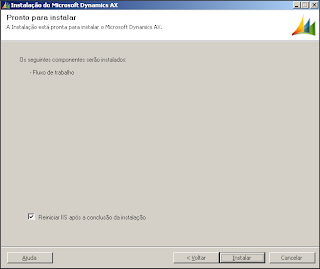




















Parabéns! Seu material tem ajudado a muitos...
ResponderExcluirCaro Francisco,
ResponderExcluirMuito bom esse material, porém estou com o inconveniente quanto ao usuário do business connector. Ele não aparece em usuários online no Dynamics AX, mas aparece bomo inativo.
Tem alguma idéia do que possa ser?